Файлы формата GIF (Graphics Interchange Format) широко используются в самых разных областях: от презентаций и кратких видеоинструкций до анимированных демотиваторов и аватарок. Главное преимущество формата – высокая степень сжатия, поэтому GIF-анимацию часто включают в почтовые рассылки. Чтобы не тратить зря времени, полезно иметь на компьютере или мобильном устройстве рекордер, вырезающий фрагменты видео и на их основе сразу записывающий GIF. Рассмотрим и сравним семь приложений для Windows и macOS, с помощью которых удобнее всего делать запись GIF с экрана.
Обзор программ для записи GIF
Прошли времена, когда создание анимации в формате GIF было прерогативой чрезвычайно ограниченного круга очень продвинутых пользователей, а остальными воспринималось как нечто сродни шаманству. Сегодня GIF-файлы может без труда создавать даже тот, кто только недавно узнал, как называются забавные «мультики», которыми так интересно обмениваться с друзьями в соцсетях. Поэтому одним из главных критериев оценки рассматриваемых ниже приложений будет возможность их применения пользователями с минимальными навыками.
1. Мовавика Запись экрана
ОС: Windows, macOS, iOS, Android
Приложение рассчитано на пользователей с любым уровнем подготовки. Профессионалов привлекает возможность выполнения настроек при редактировании файла GIF. Начинающим пользователям легко освоить интерфейс, так как он русифицирован, логичен и интуитивно понятен. Особенно удобно, что с помощью Мовавика Запись экрана можно записать содержимое всего экрана, отдельного окна, или выделить область для записи. Во время записи на видео можно делать пометки.
Алгоритм записи файла GIF:
-
Запустить на компьютере Мовавика Запись экрана. На панели в правой части окна выбрать вторую сверху пиктограмму Запись экрана. При помощи рамки выделить область экрана, с которой будет производиться захват видео. Для захвата всего экрана – нажать Пробел. Для захвата содержимого определенного окна – навести на него указатель мыши, подождать, пока появится рамка и щелкнуть левой клавишей.
-
Нажать кнопку Начать запись, расположенную на горизонтальной панели. Следует учитывать, что запись начнется через 3 секунды.
-
В конце фрагмента нажать кнопку Стоп (или клавишу F10). Если запись нужно приостановить, а через какое-то время продолжить, можно нажать кнопку Пауза (F9).
-
Записанный фрагмент можно отредактировать в окне предпросмотра. Кнопка с пиктограммой Ножницы предназначена для точной обрезки видео.
-
Нажать кнопку Экспорт, указать маршрут для сохранения файла. Выбрать формат GIF. При необходимости изменить размер кадра, качество, битрейт.
-
Нажать Сохранить.
Плюсы:
-
Интуитивно понятный русифицированный интерфейс
-
Возможность выбора области экрана для захвата
-
Возможность настройки параметров GIF-файла
-
Опция рисования на видео
-
Возможность потренироваться на бесплатной версии программы
-
Кроссплатформенность
Минусы:
-
Использование бесплатной версии ограничено по времени
-
Программа платная
2. ScreenToGIF
ОС: Windows
Бесплатное приложение с открытым кодом, . С официального сайта можно скачать установочный файл или portable-версию. Во время захвата экрана можно делать пометки на видео. Есть опция обрезки захваченного видео, предусмотрено добавление субтитров.
Плюсы:
-
Бесплатность
-
Опция рисования на видео
-
Возможна установка приложения на съемном накопителе
-
Низкая ресурсоемкость
Минусы:
-
Нерусифицированный интерфейс
-
Многие пользователи отмечают проблемы с захватом видео при скорости 60 и более кадров в секунду
-
Программа предназначена исключительно для Windows
3. GIF Screen Recorder
ОС: Windows
Платное приложение с интерфейсом на английском языке. На официальном сайте доступен загрузочный файл и portable-версия. Можно выполнять захват видео с полного экрана или из выделенной области. Предусмотрены опции редактирования файла: обрезки, изменения частоты кадров, добавления субтитров.
Плюсы:
-
Возможность захвата определенной области экрана
-
Возможность установки приложения на съемном носителе
-
Наличие опций редактирования файла
Минусы:
-
Приложение платное
-
Отсутствует версия для macOS
-
Последний раз разработчики обновляли программу в 2016 году
-
Нерусифицированный интерфейс
4. Recordit
ОС: Windows, macOS
Программа имеет бесплатную (пробную) и платную версии. Видео с высокой частотой кадров можно захватить только в версии Pro (платной). Есть функция захвата любой выделенной области экрана. Предусмотрено ограничение по длительности трансляции GID-видео – не более 5 минут. Готовая гиф-анимация записывается на облачном сервере. Пользователь получает ссылку на GIF-файл. Есть опция сохранения файла сразу на компьютере.
Плюсы:
-
Кроссплатформенность
-
Наличие бесплатной версии
Минусы:
-
Запись видео с высокой частотой кадров возможна только в платной версии
-
Лимит на длительность GIF-видео – 5 минут
-
Из-за использования облачного сервера конфиденциальность информации не гарантирована
-
Отсутствие функций редактирования файла GIF
5. LICEcap
ОС: Windows, macOS
Бесплатная программа для захвата любой области экрана. Рамку захвата можно перемещать во время записи. Предусмотрена возможность установки максимальной частоты кадров GIF-файла. Допускается временная приостановка записи (пауза). Файл записывается в очень хорошем качестве, но имеет большой размер.
Плюсы:
-
Бесплатность
-
Кроссплатформенность
-
Возможность приостановки записи
-
Хорошее качество видео
Минусы:
-
Большой размер файла
-
Программа требует большого количества свободного места на диске;
-
Отсутствие функций редактирования
6. GIPHY Capture
ОС: macOS
Бесплатная программа, позволяющая редактировать GIF-файл: обрезать, вставлять спецэффекты, подписи к отдельным кадрам. Готовый файл можно разместить в своём кабинете на сервере программы.
Версии программы GIPHY Capture для Windows не существует. Но у тех, кто работает на устройствах с Windows. есть возможность воспользоваться онлайн-сервисом на сайте GIPHY.
Плюсы:
-
Наличие функций редактирования
Минусы:
-
Отсутствие десктопной версии для Windows
-
Неопытным пользователям интерфейс может показаться сложным
7. GifCam
ОС: Windows
Простая, бесплатная программа для захвата видео и записи GIF-файла с последующим редактированием. Многие антивирусы реагируют на приложение как на вредоносное ПО. Очень сложно найти установочный файл GifCam, который бы прошёл проверку антивирусными программами.
Плюсы:
-
Бесплатность
-
Наличие функций редактирования файла GIF
Минусы:
-
Антивирусные программы при анализе установочного файла часто сообщают об обнаружении вредоносного ПО
-
Отсутствует версия для macOS
Как видим, программ, с помощью которых можно создать GIF-анимацию, достаточно много. Но если мы поставим перед собой задачу найти приложение с простым и интуитивно понятным интерфейсом, круг поиска значительно сужается. К тому же в некоторых бесплатных программах налагаются ограничения на длительность видео, частоту кадров. Пользователям, которые дорожат своим временем и нервной системой, лучше не связываться с приложениями, которые антивирусы определяют как вредоносные. Сервисы онлайн не гарантируют конфиденциальности.
Для тех, кто хочет с минимальными затратами времени получать GIF-файлы хорошего качества, оптимальный вариант – Мовавика Запись экрана. Эта программа гарантированно вас не подведёт и не разочарует.
Удобная запись экрана для эффективной работы или учебы
Обратите внимание: программа Мовавика Запись экрана не предназначена для записи видео и других материалов, защищенных от копирования.
Похожие инструкции
-
🎬 Топ-8 бесплатных программ для записи экрана без водяного знака и ограничений
-
Топ-15 популярных программ для записи видео с веб-камеры
-
ТОП-12 лучших программ для записи экрана компьютера в 2025 году
-
3 способа обрезать и отредактировать скриншот
-
Как записать разговор в Skype на компьютер и телефон
-
Как скачать музыку на флешку
-
Обзор OBS Studio – скачать бесплатно на русском
-
Программы для записи звука на Mac OS | Как записать звук на Mac
-
Как записать видеозвонок и разговор в WhatsApp на Андроиде и iPhone
-
Как скачать музыку на флешку
Остались вопросы?
Если вы не можете найти ответ на свой вопрос, обратитесь в нашу службу поддержки.
Подпишитесь и получайте скидки, советы по монтажу и идеи для контента
На нашу рассылку подписалось уже более 1,5 млн. пользователей
Запись экрана компьютера, или, как её ещё называют, скринкаст, может понадобиться в самых различных ситуациях. Мы используем её для иллюстрации статей, вы можете таким образом показать маме или бабушке, как добавить новый контакт в Skype, а то и вовсе взять и вырезать из смешного видео на YouTube гифку. Прямо с экрана, ага. В общем, вещь нужная и полезная, так что мы подготовили подборку приложений для GIF-скринкастов.
Recordit
Одно из самых простых и удобных приложений, пишущих скринкасты сразу в GIF. Жмём на иконку, выделяем область для записи и делаем захват. После сохранения гифка открывается в браузере, где её легко сохранить. При необходимости анимацию можно твитнуть прямо из приложения. В настройках только частота кадров и подсветка курсора.
Скачать для Mac или Windows →
LICEcap
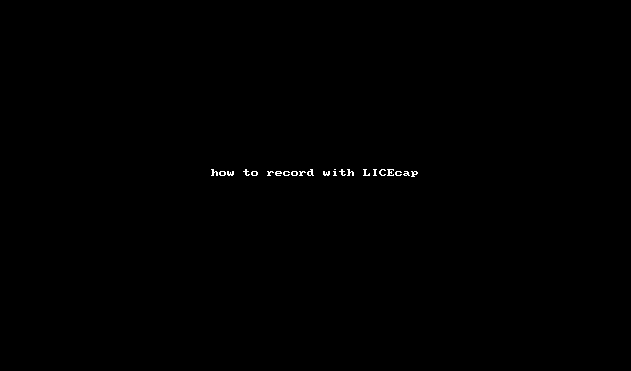
Ещё одно простое приложение, но с более широкими возможностями. Тоже сохраняет в GIF, причём позволяет делать паузы и вставлять текстовые подписи. Есть поддержка горячих клавиш, настраиваемая частота кадров и собственный формат обмена, позволяющий добиться более высокого уровня сжатия без потери качества.
Скачать для Mac или Windows →
GIPHY CAPTURE

Утилита от самого популярного GIF-ресурса — Giphy, заточенная под создание контента для него. Очень простая в обращении, с удобным редактором, который позволяет настраивать размер, добавлять подписи и выбирать опции зацикливания. Само собой, есть выгрузка на Giphy. Доступна только для Mac.
Скачать для Mac →
Screen to Gif
Представитель продвинутых приложений для скринкастов. Умеет захватывать экран и видео с веб-камеры, сохраняя в зацикленный GIF. Предоставляет больше возможностей для редактирования: есть подписи, субтитры, рамки, водяные знаки и инструмент рисования. Можно обрезать анимацию, удалять кадры, включать след курсора. Только Windows-версия.
Скачать для Windows →
GifCam
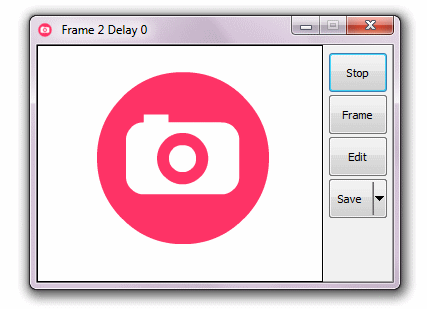
Инструмент захвата для тех, кому нужен максимум возможностей. Содержит огромное количество настроек и имеет продвинутый режим записи: в каждом кадре записываются только изменившие своё положение пиксели, что значительно снижает итоговый размер файла. Для ещё большей экономии есть несколько режимов оптимизации цвета и функция cinemagraph, позволяющая создавать статичную картинку с анимацией только в определённом месте кадра. В общем, это для профессионалов.
Скачать для Windows →
Как видите, гифки могут быть не только смешными, но и полезными. Это очень удобный формат обмена, который для небольших скринкастов намного предпочтительнее, чем видео. Пользуйтесь, иногда очень выручает!
- Home
- Windows Tips
- Record gif screencasts on windows 10
There’s no shortage of screencast tools for the Windows platform. Most tools record screencasts in MP4 format. This format can be played on almost any device and the output file isn’t too big. While MP4 is the preferred format, people have begun to favor GIF for screencasts. A GIF is much smaller in size compared to an MP4 file. You can email it, send it in a message, and use it online in place of regular screencasts. While people may prefer to record GIF screencasts, there aren’t too many apps out there that support this format. Those that do offer poor quality, are expensive, or are limited in features. That said, there are still some awesome apps that let you record GIF screencasts. Here are 5 free ones.
1. ScreenToGif
The apps in this list aren’t in any particular order but ScreenToGif is the tool I personally use and swear by any time I need to record a GIF. It’s a portable app that can record screencasts in both GIF and MP4 format.
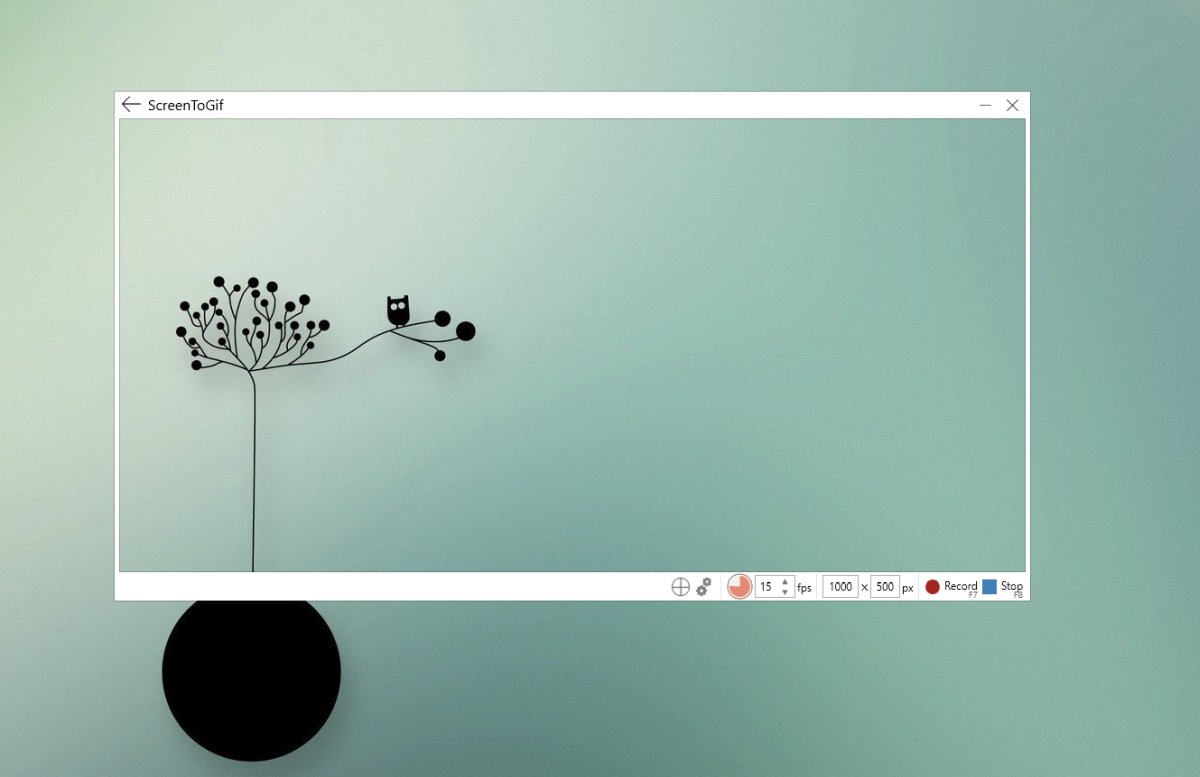
It also has a reasonably good GIF editor.
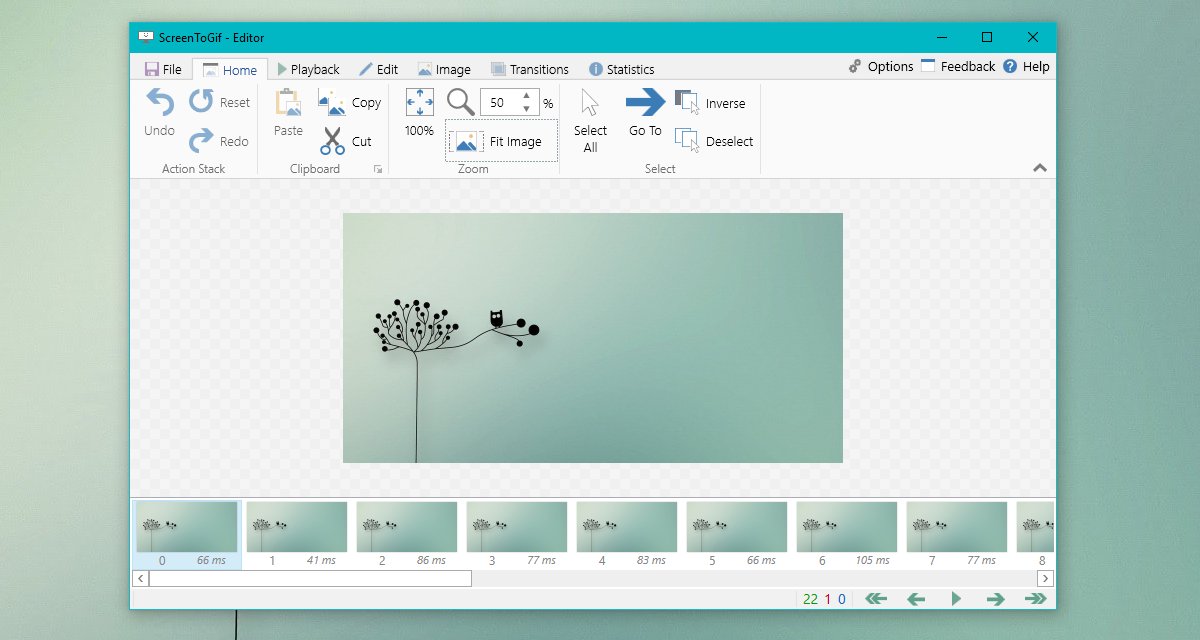
Its noteworthy features include;
- Frame by frame editing
- Transition control, looping, auto-play, and reverse play direction
- Resize, crop, and rotate GIF
- Show key strokes
- Add text, title, and draw free hand
- Record a specific region of your screen
- Set GIF size in pixels
- Create HD GIFs
- Frame rate control
2. VClip
VClip is another portable app that can record GIF screencasts but it’s very basic. You can use it to record your entire screen or just a specific region. The app has two controls; frame rate control and output format. The app is simple and you won’t have to bother with too many settings however this comes at a price; The GIFs are low quality.
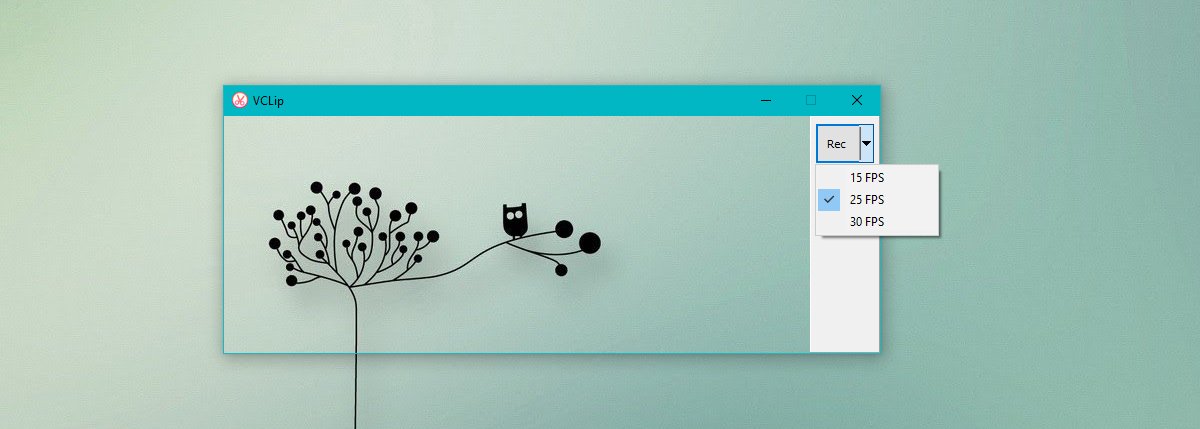
3. Recordit
Recordit has both a paid and a free version. The free version of this app lets you record upto 5 minutes of your screen. Given we’re talking about GIFs, 5 minutes is more than enough. A GIF that’s even a minute long is too long. Recordit runs in the system tray. Unlike the previous two entries on this list, it is not a portable app. It also has one of the most minimal interfaces you will find in this list.
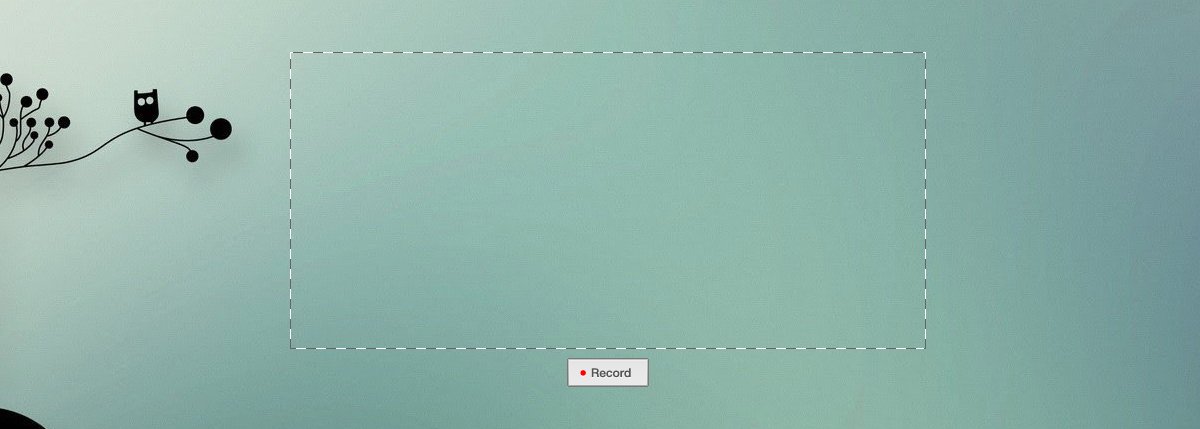
The app records the screencast in MP4 format and uploads it to its own cloud interface where you can convert it to a GIF and save it to your local disk. The GIFs are not high quality.
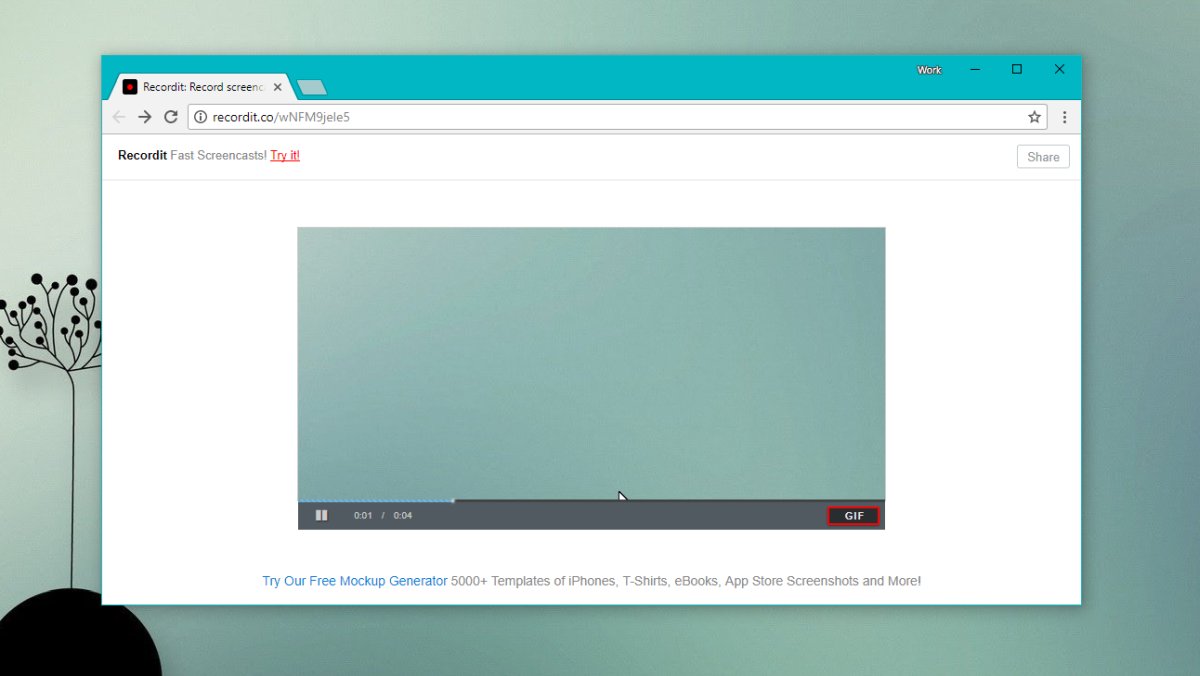
4. LICEcap
Licecap is one of the few apps in this list that you can compare with ScreenToGif. It still doesn’t beat ScreenToGif because it has no editor but it’s a reasonable app otherwise.
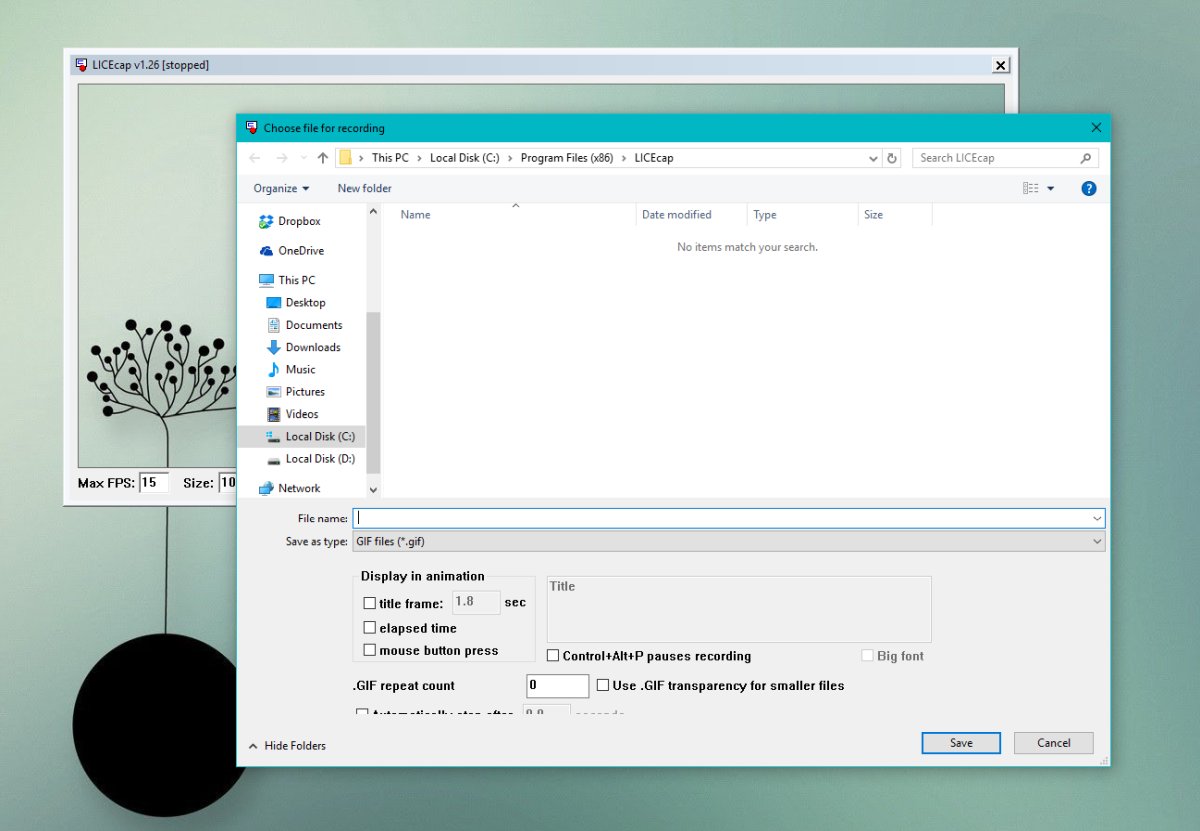
Its features include;
- Frame rate control
- Title frame
- Showing mouse button clicks
The GIFs are low in quality.
5. ShareX
ShareX is another feature rich app that can record GIF screencasts. It’s an extensive screen capture app that can capture screenshots, scrolling web pages and record video screencasts. Again, there is no editor so if you want to add text or resize a GIF, you’re out of luck.
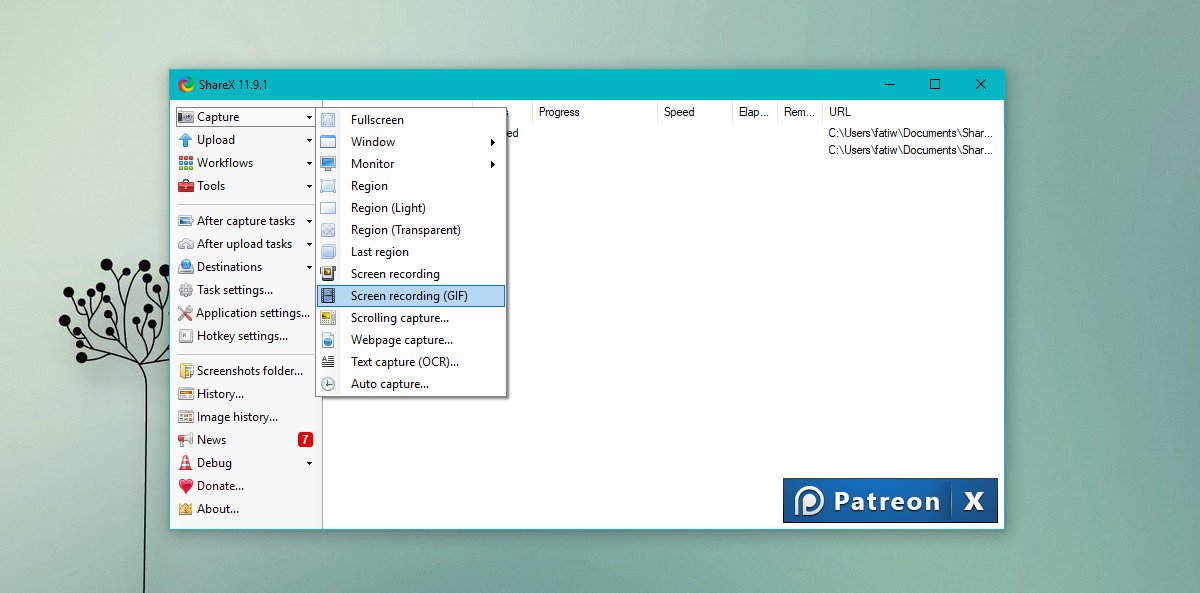
You can record your entire screen or a select region. It has reasonable keyboard shortcut support and the GIF quality isn’t bad either.
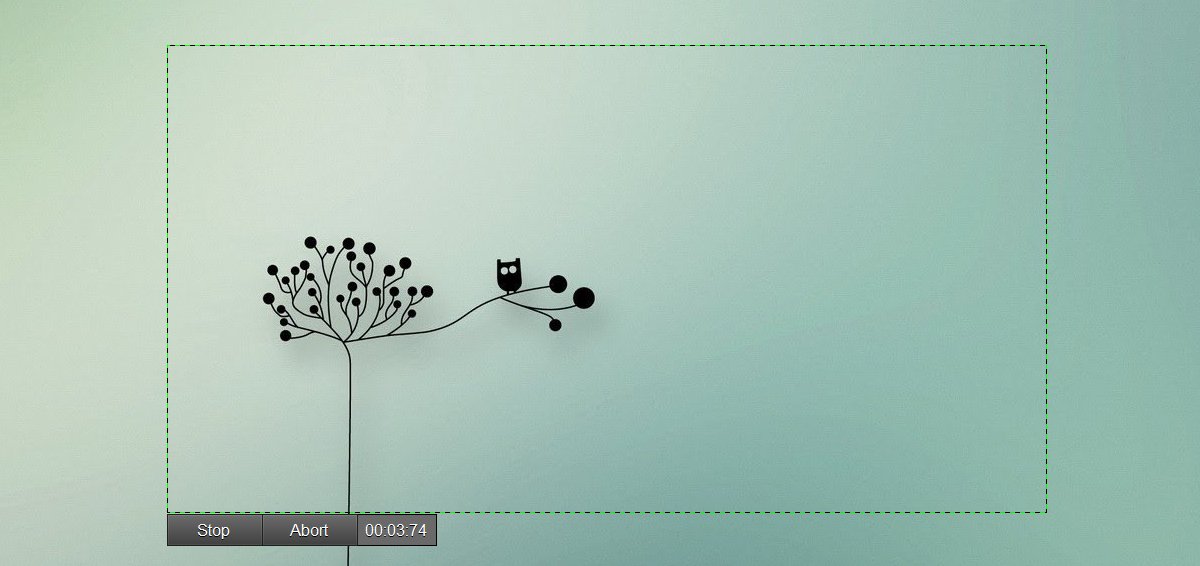
Conclusion
We don’t mean to play favorites but ScreenToGif is the superior app on this list. It’s free and it’s the only one that will let you edit a GIF without using Photoshop or anything similar. The other apps are easier to use and that is what makes them unique. You can use an online app like EzGif to resize, crop, and compress GIFs if you favor the other apps.

Fatima Wahab
Fatima has been writing for AddictiveTips for six years. She began as a junior writer and has been working as the Editor in Chief since 2014.
Fatima gets an adrenaline rush from figuring out how technology works, and how to manipulate it. A well-designed app, something that solves a common everyday problem and looks
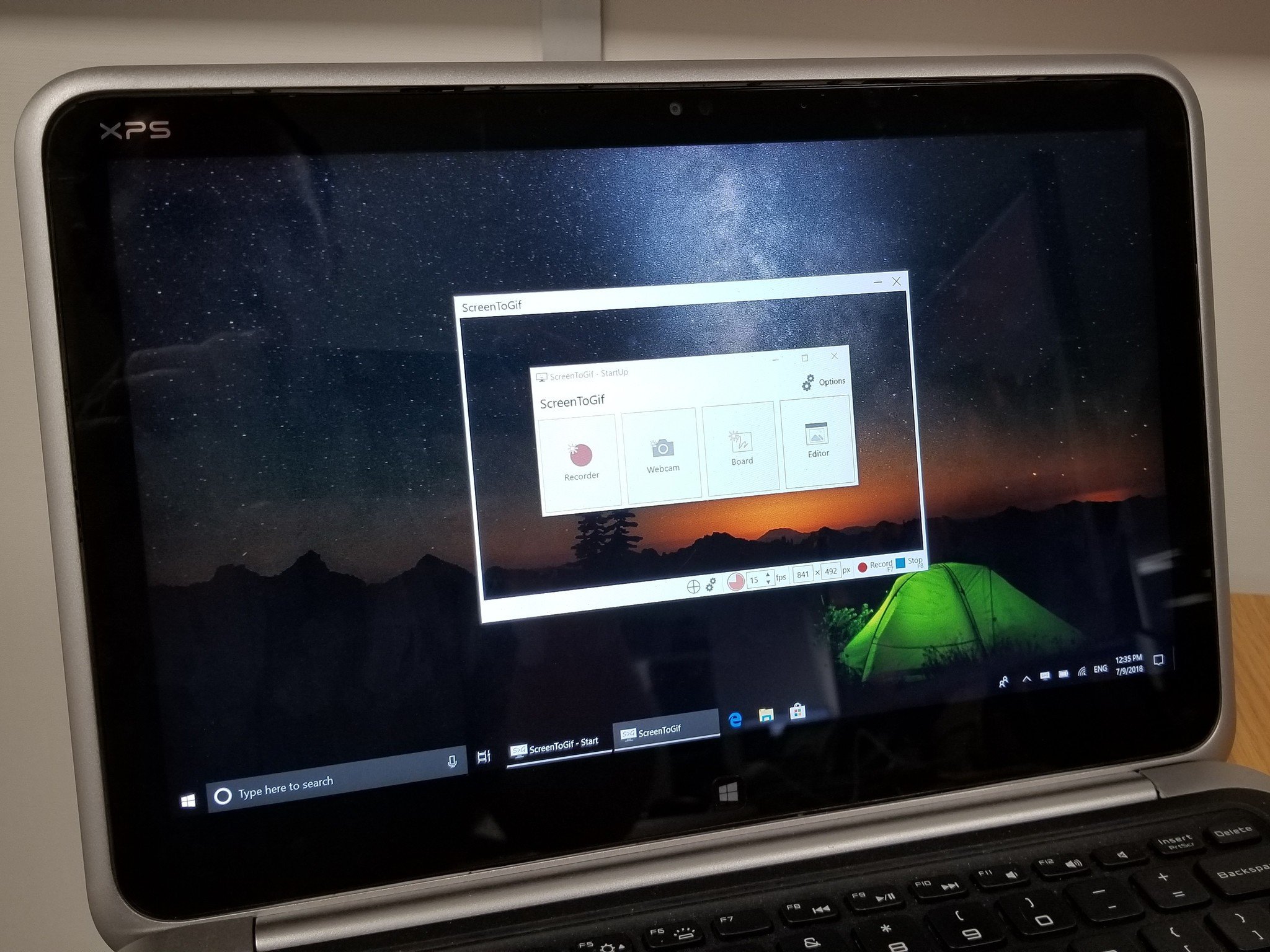
GIFs are a big part of the web, ranging from insightful sports commentary to hilarious memes. ScreenToGif for Windows 10 makes it easy to record content from your screen, webcam, or a sketchboard, and then create GIFs to share.
The app is available for free on Windows 10. You can also get it for any version of Windows that’s Windows 7 or later.
Get ScreenToGif
Flexible recording
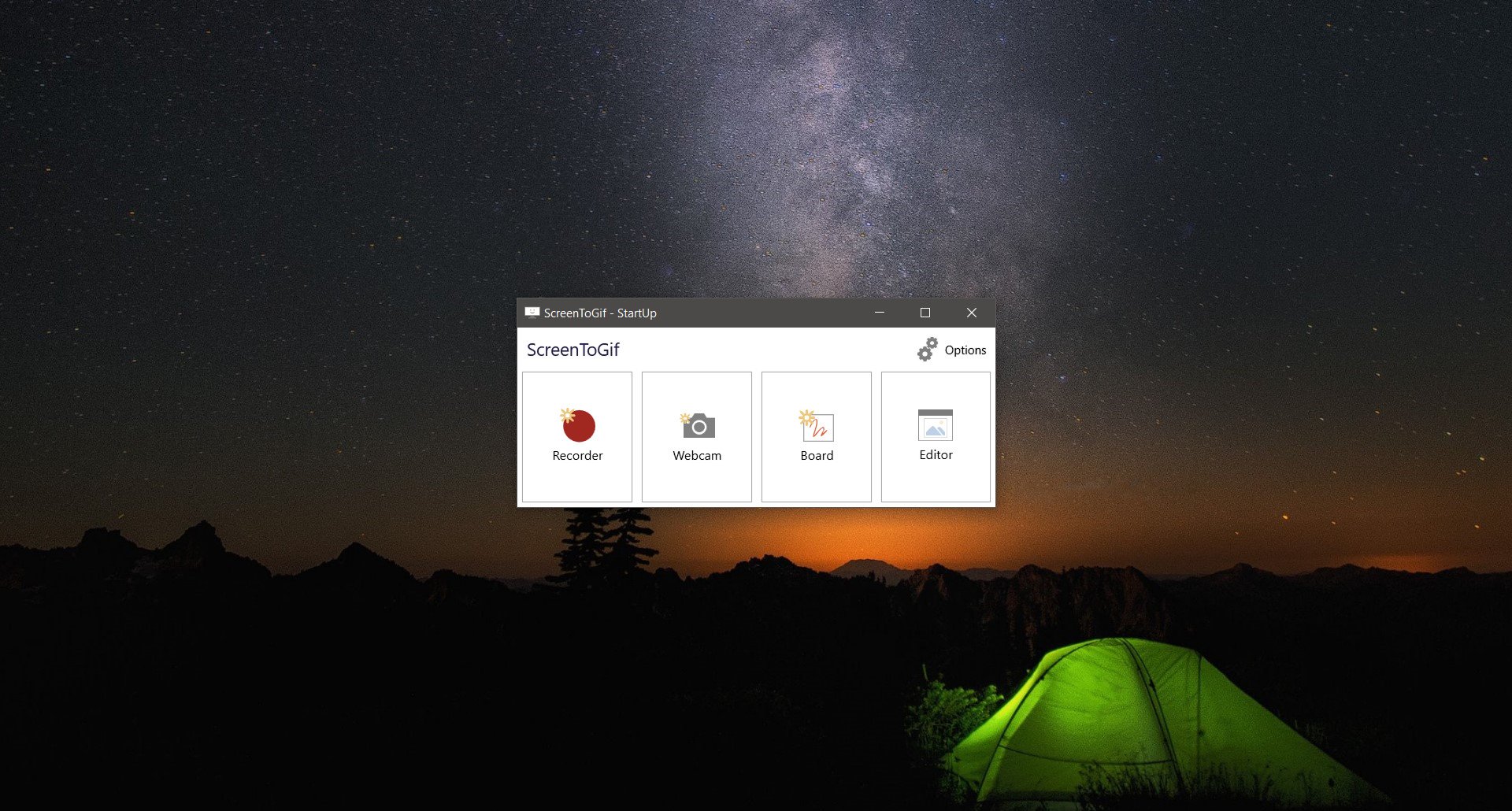
ScreenToGif offers three ways to record content. You can capture your screen, your webcam, or a digital sketchboard. These will cover the majority of use cases, especially for shorter videos and GIFs.
The interface is simple but has some nice touches that make it stand out against competitors. When you click to start a recording, you see a window with a transparent middle to illustrate where you’ll be filming. This brings the pixel-point accuracy that you see in other screen recorders and combines it with a frame that’s much easier to see that a one-pixel dotted border. Additionally, you can use smart windows selection to record app windows.
To initiate a recording, you can tap on record or setup customizable hotkeys. You can also use hotkeys to stop a recording, open up the built-in editor, or perform other tasks within the app.
Great built-in features
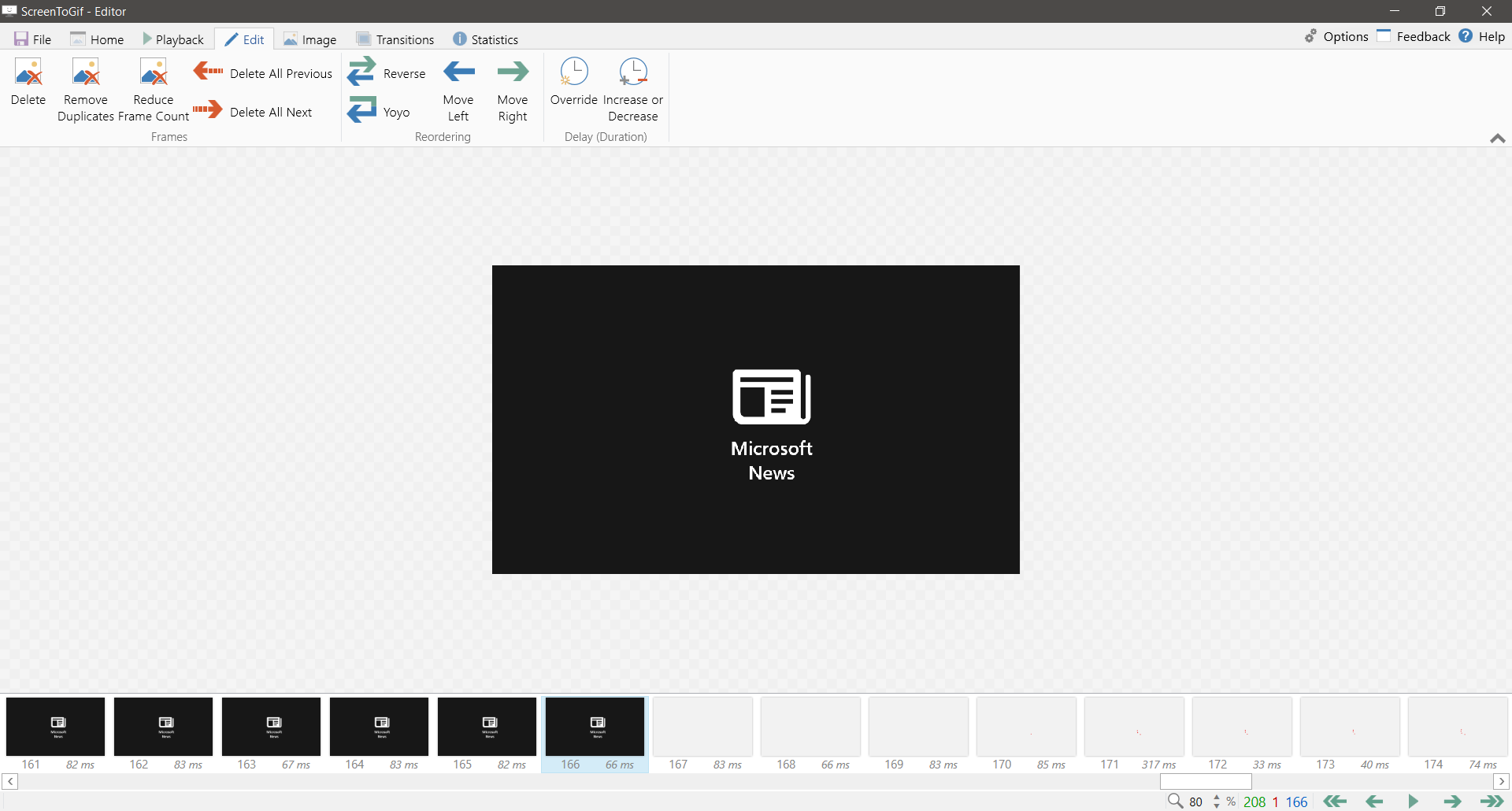
In addition to having three ways to capture content, you can also use ScreenToGif to edit content before sharing it. It’s not going to replace a complete video editor, but it has enough features to do the basics and help you enhance your creations.
All the latest news, reviews, and guides for Windows and Xbox diehards.
I’m a huge sports fan and a lot of the people I follow on Twitter take screen recordings of games and quickly send them out through Twitter along with commentary. I can see ScreenToGif fitting perfectly into a workflow like this where you can tap a key to start a recording, trim it and make edits directly within the app, and then have a video ready to share on social media.
Overall thoughts on ScreenToGif
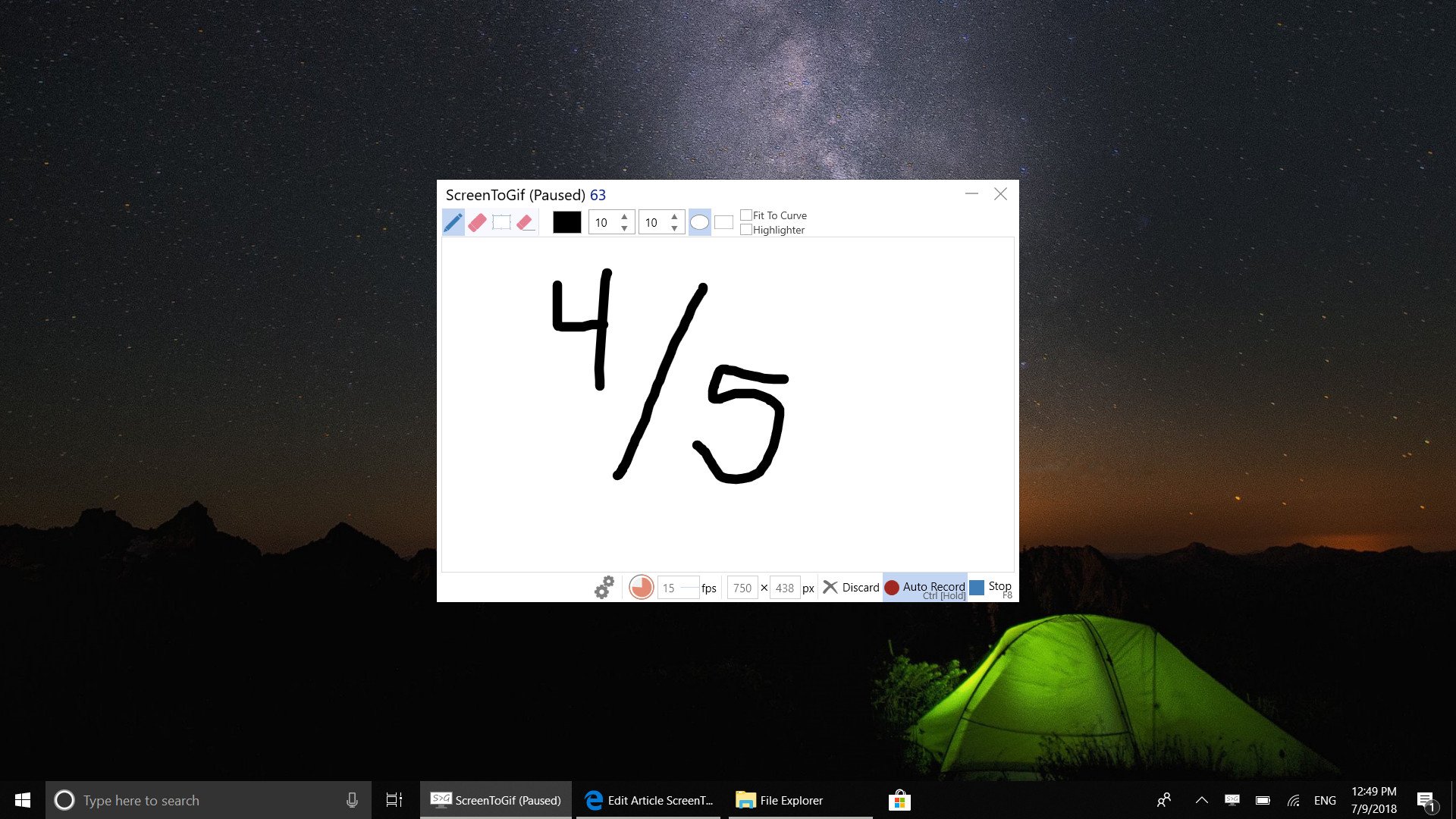
ScreenToGif is a simple way to grab screen recordings on Windows. It has customizable hotkeys as well as a built-in editor that make creating content even simpler.
I like the design choices that the developers made including a wider frame that illustrates where you’re going to record and the overall cleanness of the interface.
Overall, the app performs smoothly and grab great video. The only issue I ran into was the fact that it didn’t appear in my app list or Start Menu. That makes it less convenient to use but I just pinned it to the Taskbar, and it works well.
The fact that it’s free and open-source is excellent, and I highly recommend trying it out.
Pros
- Free
- Easy to use
- Has a built-in editor
Cons
- Doesn’t show up in Start Menu or apps list
Get ScreenToGif
Sean Endicott is a tech journalist at Windows Central, specializing in Windows, Microsoft software, AI, and PCs. He’s covered major launches, from Windows 10 and 11 to the rise of AI tools like ChatGPT. Sean’s journey began with the Lumia 930, leading to strong ties with app developers. Outside writing, he coaches American football, utilizing Microsoft services to manage his team. He studied broadcast journalism at Nottingham Trent University and is active on X @SeanEndicott_ and Threads @sean_endicott_.
ScreenToGif
для Windows
ScreenToGif — удобный бесплатный инструмент, с помощью которого вы сможете записывать действия на экране (или его части) в формат анимированного gif-файла.
Встроенный редактор позволяет просматривать и редактировать записанные анимационные ролики.
Программа будет полезна, когда необходимо быстро заснять действия на экране, а «гиф-комбайна» под рукой нет. Достаточно выделить участок экрана, изменяя размеры и положение окна. Не требует установки и простая в использовании.
Особенности ScreenToGif:
- Запись действий на экране и сохранение в зацикленный GIF-файл с бесконечным повтором или с указанным количеством повторов.
- Поддержка горячих клавиш для Старта/Паузы записи.
- Настройка параметров записи:
- частота кадров (FPS);
- задание выходного качества gif (степень сжатия);
- размер и положение рамки захвата экрана;
- папка для сохранения анимации.
- Добавление курсора и отображение движений мыши.
- Полноэкранная запись.
- Опции редактирования:
- добавление текста;
- добавление изображения;
- Добавление субтитров;
- применение эффектов;
- изменение размера;
- обрезка;
- поворот;
- вертикальное и горизонтальное отображение;
- изменение порядка кадров;
- изменение скорости воспроизведения;
- добавление рамки.
- Поддержка фильтров.
- Возможность удалять лишние кадры.
- Экспорт файла с выбранным названием.
- Редактирование имеющихся GIF-изображений.
- Поддержка GreenScreen для записи без изменений пикселей, для сохранения килобайтов.
ТОП-сегодня раздела «Захват экрана»
Lightshot 5.5.0.7
Lightshot — бесплатная утилита для создания снимков экрана, с возможностью быстро выложить…
Bandicam 8.1.1.2518
Bandicam — программа для захвата видео и снятия скриншотов в высоком качестве. Имеет простое…
ShareX 17.0.0
ShareX — мощная многофункциональная утилита для снятия скриншотов с экрана монитора с…
Отзывы о программе ScreenToGif
Гаджи про ScreenToGif 2.18 [06-09-2019]
Программа условно бесплатная , 7 дней
6 | 8 | Ответить
Анатолий в ответ Гаджи про ScreenToGif 2.37 [27-09-2022]
Сума сошёл что ли она Open Source т.е. совершенно бесплатная
5 | 4 | Ответить
